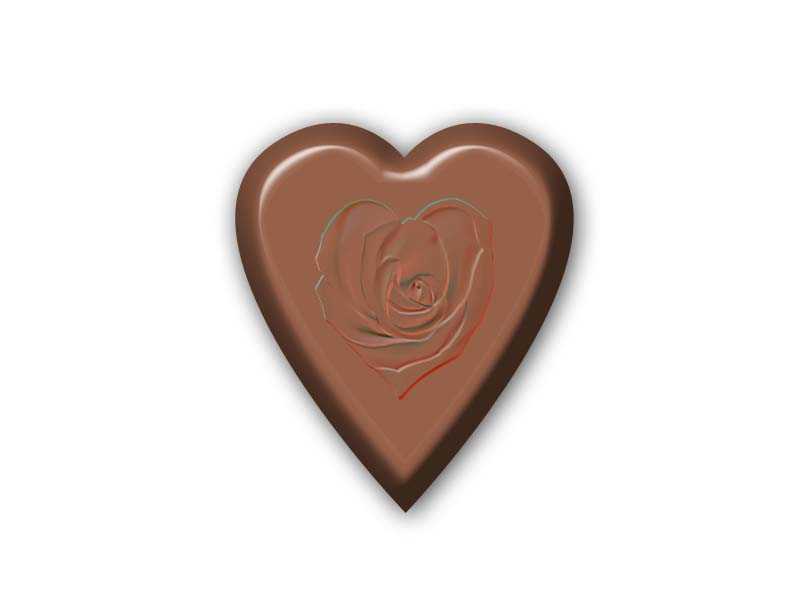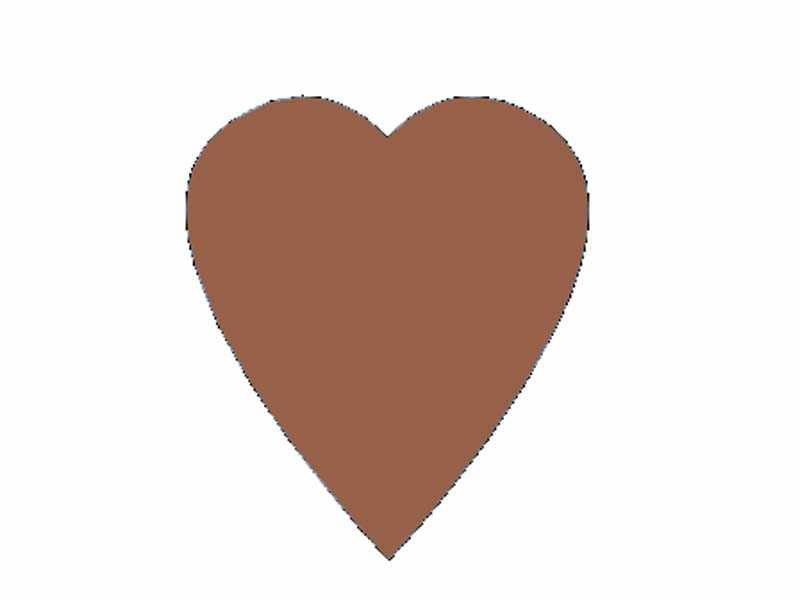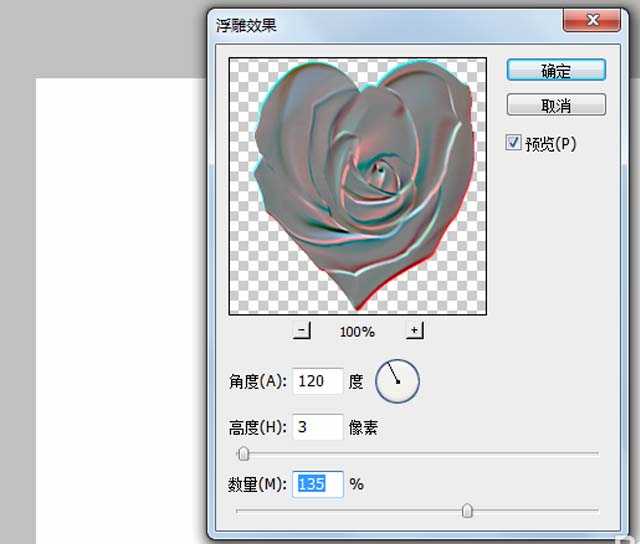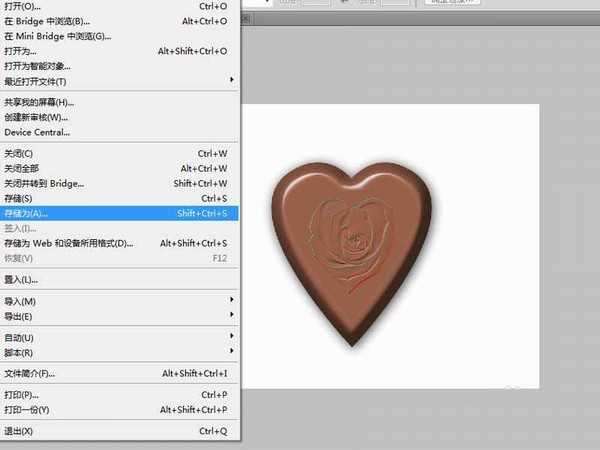利用ps制作心形巧克力,主要利用图层样式,现在就分享操作步骤和截图,本经验仅供参考使用。
- 软件名称:
- Adobe Photoshop 8.0 中文完整绿色版
- 软件大小:
- 150.1MB
- 更新时间:
- 2015-11-04立即下载
1、首先启动Photoshop cs5,执行文件-新建命令,新建大小为800*600,分辨率为100,背景颜色为白色文档。
2、设置前景色为#976149,选择工具箱里的自定义形状工具,选择心形并绘制一个心形。
3、双击形状图层调出图层样式,勾选投影选项,设置角度为121,大小为27,。
4、接着勾选斜面与浮雕选项,设置深度为791,大小为25,阴影高度为60,阴影不透明度为60,点击确定按钮。
5、打开另一幅玫瑰花图片,将其抠出复制到巧克力上,并调整其大小和位置。
6、执行滤镜-风格化-浮雕效果命令,设置角度为120,数量为135,点击确定按钮。
7、修改该图层的混合模式为柔光,执行文件-存储为命令,将文件进行保存即可完成操作。
以上就是ps制作心形巧克力的教程,希望大家喜欢,请继续关注。
相关推荐:
ps怎么制作巧克力块字体效果?
PS怎么设计精致的巧克力效果?
ps怎么设计一款巧克力奶油文字效果?
免责声明:本站资源来自互联网收集,仅供用于学习和交流,请遵循相关法律法规,本站一切资源不代表本站立场,如有侵权、后门、不妥请联系本站删除!
《魔兽世界》大逃杀!60人新游玩模式《强袭风暴》3月21日上线
暴雪近日发布了《魔兽世界》10.2.6 更新内容,新游玩模式《强袭风暴》即将于3月21 日在亚服上线,届时玩家将前往阿拉希高地展开一场 60 人大逃杀对战。
艾泽拉斯的冒险者已经征服了艾泽拉斯的大地及遥远的彼岸。他们在对抗世界上最致命的敌人时展现出过人的手腕,并且成功阻止终结宇宙等级的威胁。当他们在为即将于《魔兽世界》资料片《地心之战》中来袭的萨拉塔斯势力做战斗准备时,他们还需要在熟悉的阿拉希高地面对一个全新的敌人──那就是彼此。在《巨龙崛起》10.2.6 更新的《强袭风暴》中,玩家将会进入一个全新的海盗主题大逃杀式限时活动,其中包含极高的风险和史诗级的奖励。
《强袭风暴》不是普通的战场,作为一个独立于主游戏之外的活动,玩家可以用大逃杀的风格来体验《魔兽世界》,不分职业、不分装备(除了你在赛局中捡到的),光是技巧和战略的强弱之分就能决定出谁才是能坚持到最后的赢家。本次活动将会开放单人和双人模式,玩家在加入海盗主题的预赛大厅区域前,可以从强袭风暴角色画面新增好友。游玩游戏将可以累计名望轨迹,《巨龙崛起》和《魔兽世界:巫妖王之怒 经典版》的玩家都可以获得奖励。
更新日志
- 羽泉《给未来的你&天黑天亮》[WAV+CUE][968M]
- 庄心妍《我也许在等候》[低速原抓WAV+CUE]
- 王雅洁《小调歌后2》[原抓WAV+CUE]
- 中国武警男声合唱团《辉煌之声1天路》[DTS-WAV分轨]
- 紫薇《旧曲新韵》[320K/MP3][175.29MB]
- 紫薇《旧曲新韵》[FLAC/分轨][550.18MB]
- 周深《反深代词》[先听版][320K/MP3][72.71MB]
- 李佳薇.2024-会发光的【黑籁音乐】【FLAC分轨】
- 后弦.2012-很有爱【天浩盛世】【WAV+CUE】
- 林俊吉.2012-将你惜命命【美华】【WAV+CUE】
- 晓雅《分享》DTS-WAV
- 黑鸭子2008-飞歌[首版][WAV+CUE]
- 黄乙玲1989-水泼落地难收回[日本天龙版][WAV+CUE]
- 周深《反深代词》[先听版][FLAC/分轨][310.97MB]
- 姜育恒1984《什么时候·串起又散落》台湾复刻版[WAV+CUE][1G]